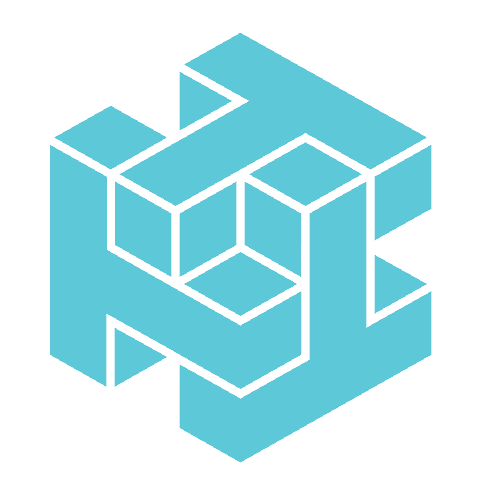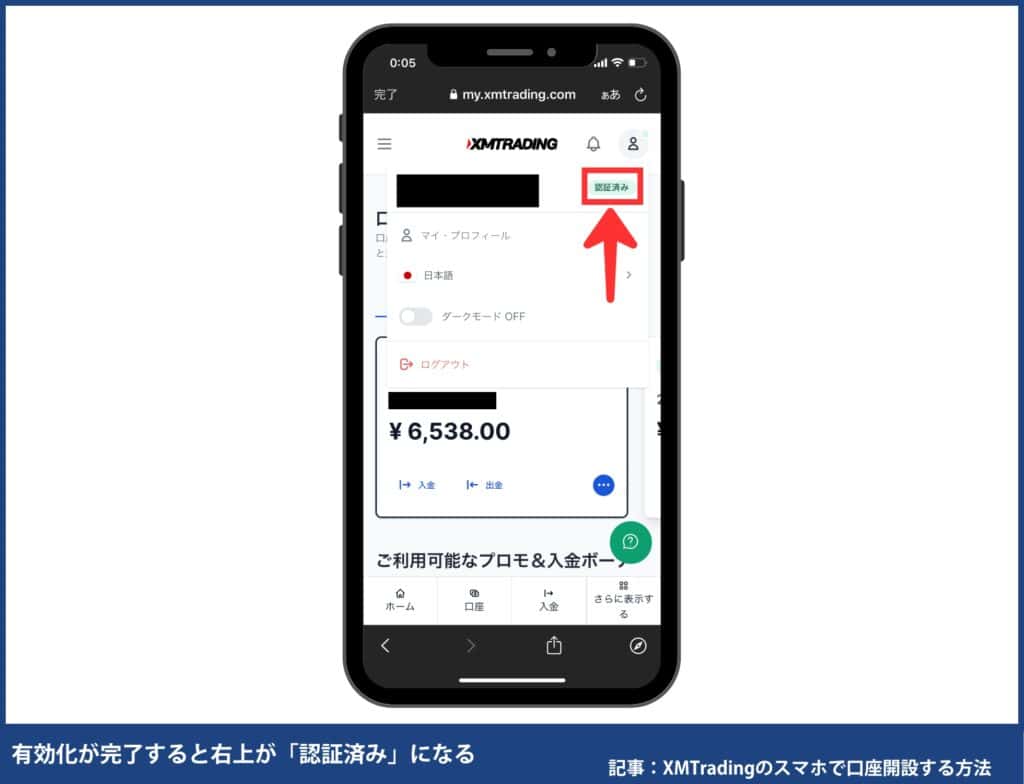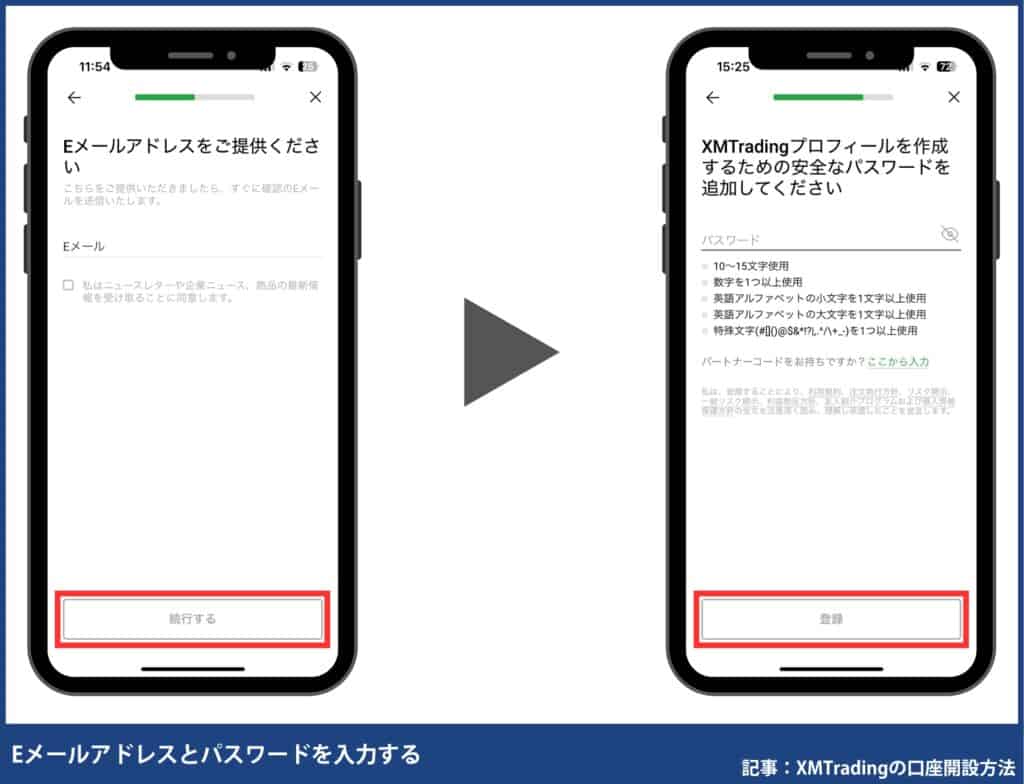XMの口座開設は、スマホでも5分程度で簡単に完了します。スマホで口座開設する場合は、ウェブで口座開設手続きか、XMアプリから開設可能です。どちらの手順もわかりやすく画像付きで開設します。手順に沿って口座開設すれば、スムーズに完了するのでさっそく手続き進めていきましょう!今口座開設中で上手く進まない場合は、スマホで口座開設する場合の注意点を確認して問題解決してください。
でXMTrading口座開設方法
- メールをアドレスを認証する(約1分)
- 個人情報を入力をする(約3分)
- 本人確認書類を提出する(約3分)
- 書類審査後、トレード開始!
【事前準備】XMTrading口座開設の必要書類

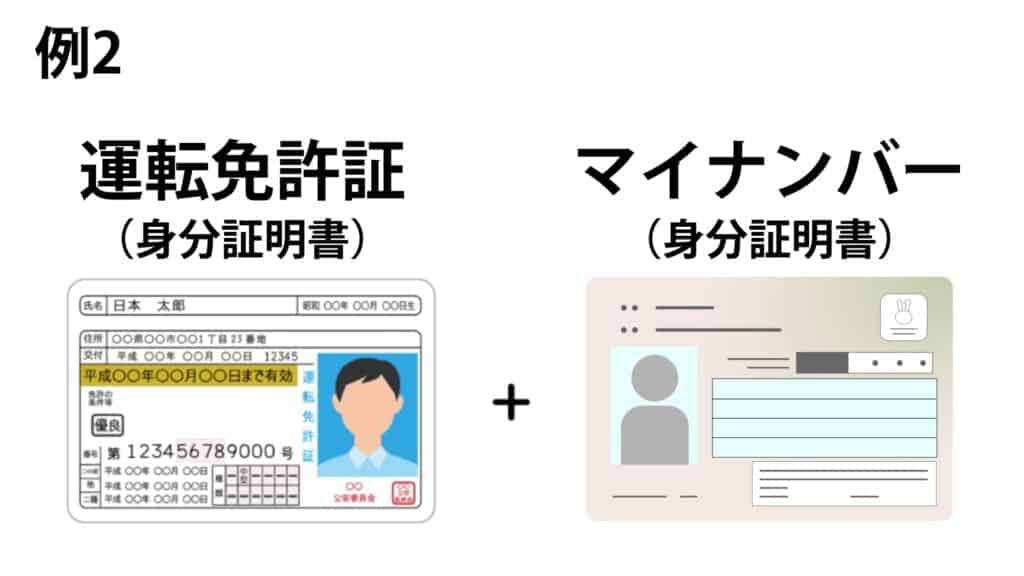
XMでリアル口座を開設するには、本人確認のため2種類の書類提出(身分証明書と住所確認書)が必要です。身分証と住所証明は別の書類でないといけません。
写真付きの身分証明書(本人確認書類)
- 運転免許証
- パスポート
- マイナンバーカード
(※個人番号部分を隠さないこと) - 在留カード / 特別永住者証明書 など
(※学生証や社員証は不可)
書類提出時は有効期限内であることを確認してください。
現住所の確認書類(住所証明書類)
- 住民票(発行後3ヶ月以内)
- 各種公共料金の領収書または請求書
(電気・ガス・水道・携帯電話など、住所氏名が印字されたもの) - クレジットカードや銀行の利用明細書
(住所氏名の記載があるもの) - 健康保険証(住所が記載されている場合)
日本語の書類で問題ありません。書類をスキャンまたは撮影して提出してください。内容が不鮮明の場合は再度提出を求めることがあります。詳しくはXMの口座開設に使える必要書類もご覧ください。
XMTrading口座開設の際、ご提出いただく書類は次の2点のみです:
身分証明書(POI):公的機関によって発行された書類のカラーコピー。こちらには、パスポート(有効期限が6か月以上あるもの)、運転免許証、IDカードが含まれます。身分証明書には、お客様のフルネーム、発行日、有効期限、生年月日と出生地または納税者番号、ご本人の署名が含まれている必要があります。
住所確認書類(POR):最近の公共料金請求書(電気、ガス、水道、電話、インターネット、ケーブルテレビ)、または銀行の取引明細書(過去3か月以内の日付のもの)のコピー。
XMTrading公式サイト
【スマホ版】簡単5分!XMTradingの口座開設方法|画像付きでわかりやすく解説
】XMTrading口座開設方法
- メールをアドレスを認証する(約1分)
- 個人情報を入力をする(約3分)
- 本人確認書類を提出する(約3分)
- 書類審査後、トレード開始!
XMアプリから口座開設する場合は、【スマホXMアプリ版】XMTradingの口座開設方をご覧ください。また、XMではPCでも口座開設可能です。スマホ版との違いは、PCの場合は最初の「ウェブで続ける」をタップする操作がないだけです。PC版画像付きの手順はXMの口座開設方法を確認してください。
ステップ1:メールをアドレスを認証する
XMTradingの公式サイトにアクセスし、「口座を開設する」をタップします。次にメールアドレスとパスワードを入力しましょう。口座のブランド(=組織名)はFSAとFSCのどちらを選んでもOKです。なぜなら、取引を規制する機関が違うだけで取引環境や機能に違いはないからです。詳しくはXM口座開設の組織名はどれを選ぶ?もご覧ください。
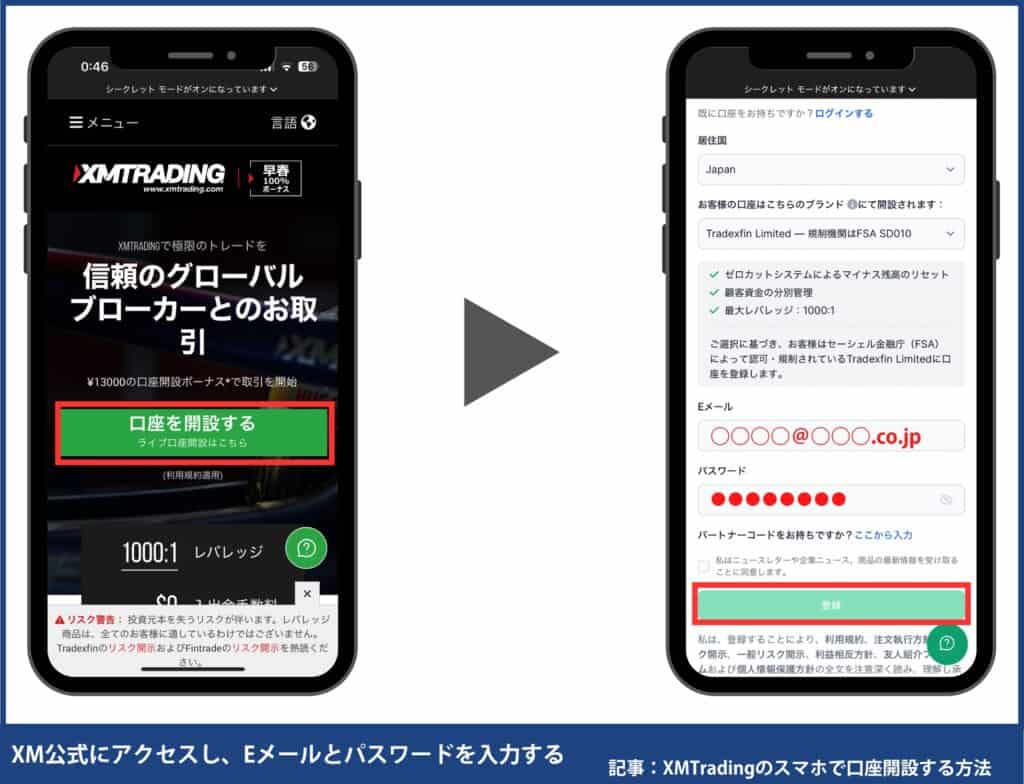
登録したアドレスにメールが届くので「Eメールを確認する」をタップすると、自動的にXM公式サイトに遷移します。マイページ画面トップに口座認証ボタンがあるので、「今すぐ認証」をタップし認証手続きを進めます。
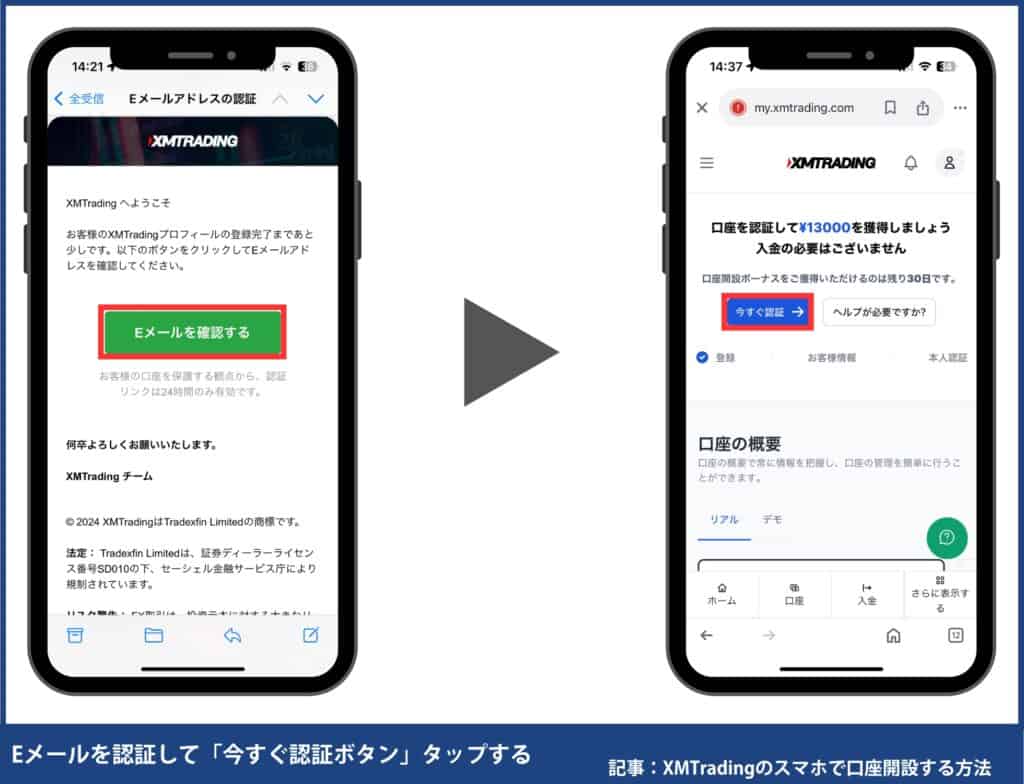
ステップ2:個人情報を入力をする
次に詳しい個人情報(名前、生年月日、住所、電話番号など)を入力します。住所はローマ字で、スペースやカンマを使って入力しましょう。住所の入力方法は一番迷うポイントなので入力方法を詳しく知りたい方は、XM口座開設の住所の書き方をご覧ください。カンマ、スペースや大文字、小文字は細かく見られないので大まかでも大丈夫です。
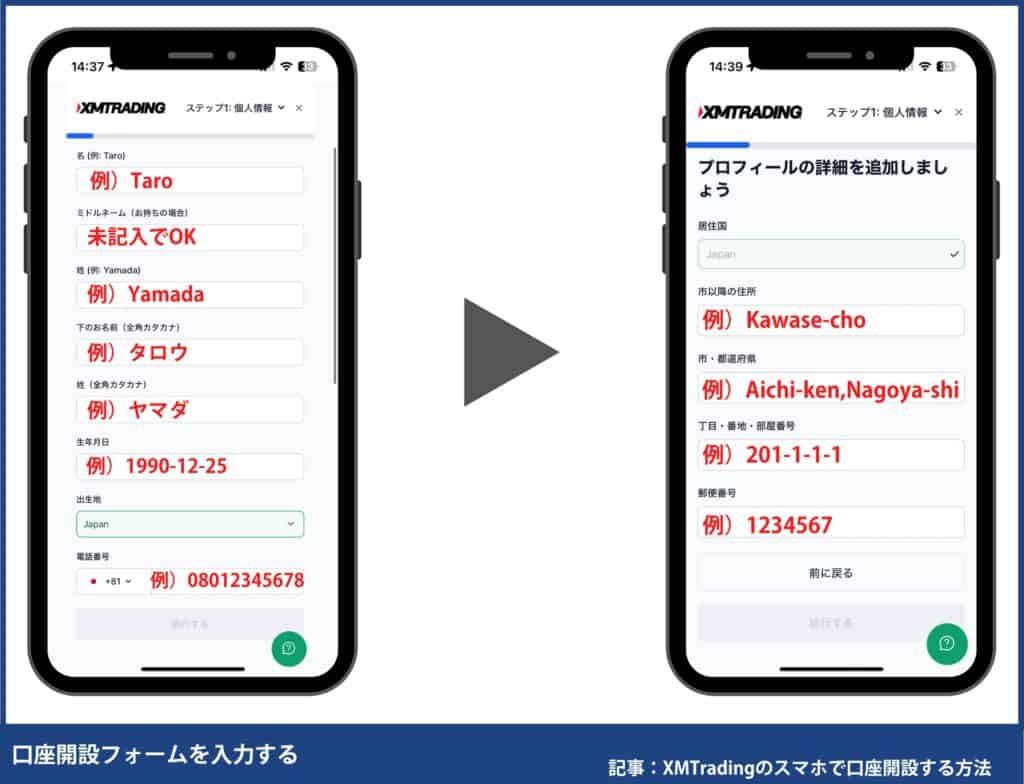
記入例
| 名前 | 名前をローマ字で入力する (例:Taro Yamada) |
| 名前 | 名前をカタカナで入力する (例:タロウ ヤマダ) |
| 生年月日 | 生年月日を入力する (例:1990/12/25) |
| 出生地 | 生まれた場所を選択する (例:Japan) |
| 電話番号 | 電話番号を入力する (例:08012345678) |
| 居住国 | 居住国を選択する (例:Japan) |
| 住所 | 住所をローマ字で入力する (例:Aichi-ken,Nagoya-shi Kawase-cho 1-1-1) |
納税地や納税者識別番号(マイナンバー)を入力します。
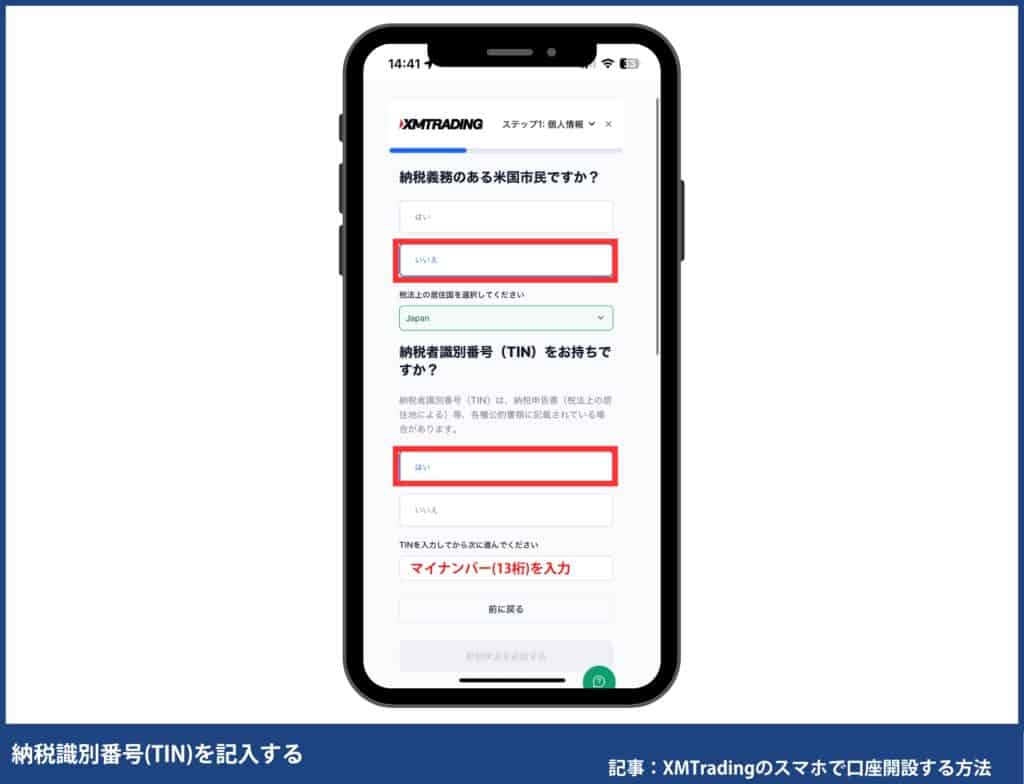
記入例
| 米国市民 | はいorいいえ |
| 納税国 | 納税国を選択 (例:Japan) |
| 納税者識別番号 (マイナンバー) | はいorいいえ (例:マイナンバーを持っている人は「はい」) |
| マイナンバー入力 | マイナンバー番号を入力 (例:1234 5678 1234 5678) |
マイナンバーを入力しない方は、納税者識別番号をお持ちですか?に「いいえ」で回答し、理由を選択しましょう。マイナンバーの入力は強制ではないの記載しなくても問題ありません。
マイナンバーを記載しない場合
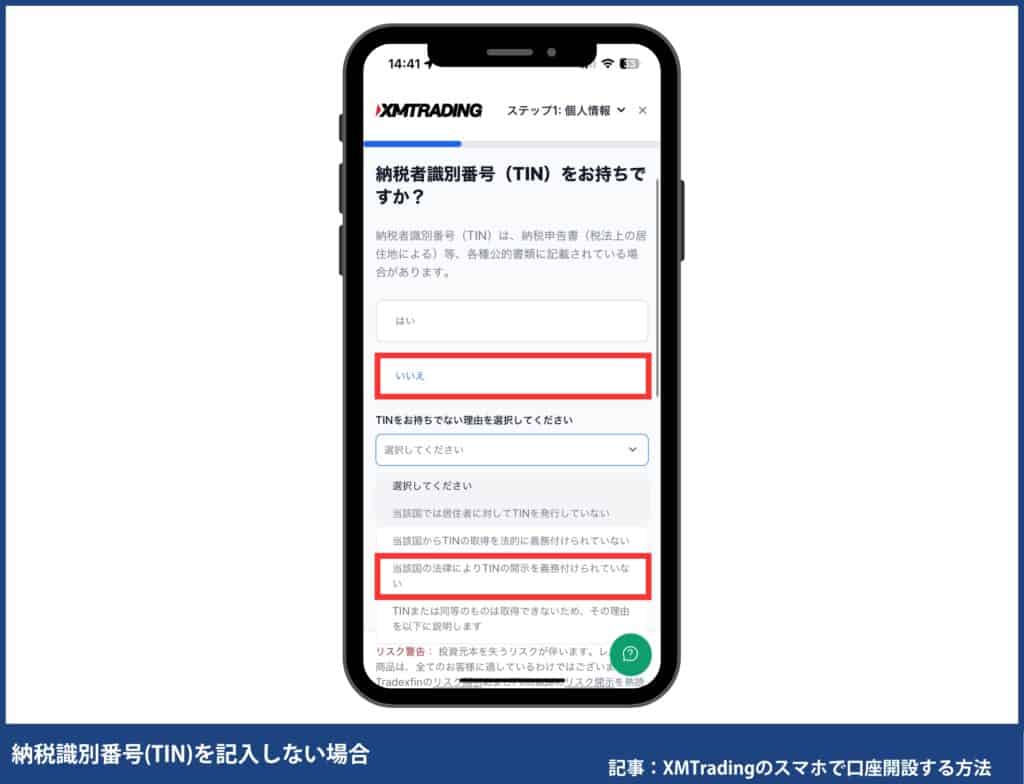
次に、投資額や職業、年収などを入力します。入金額や年収によって口座開設できないことはないので、大体の金額で問題ありません。
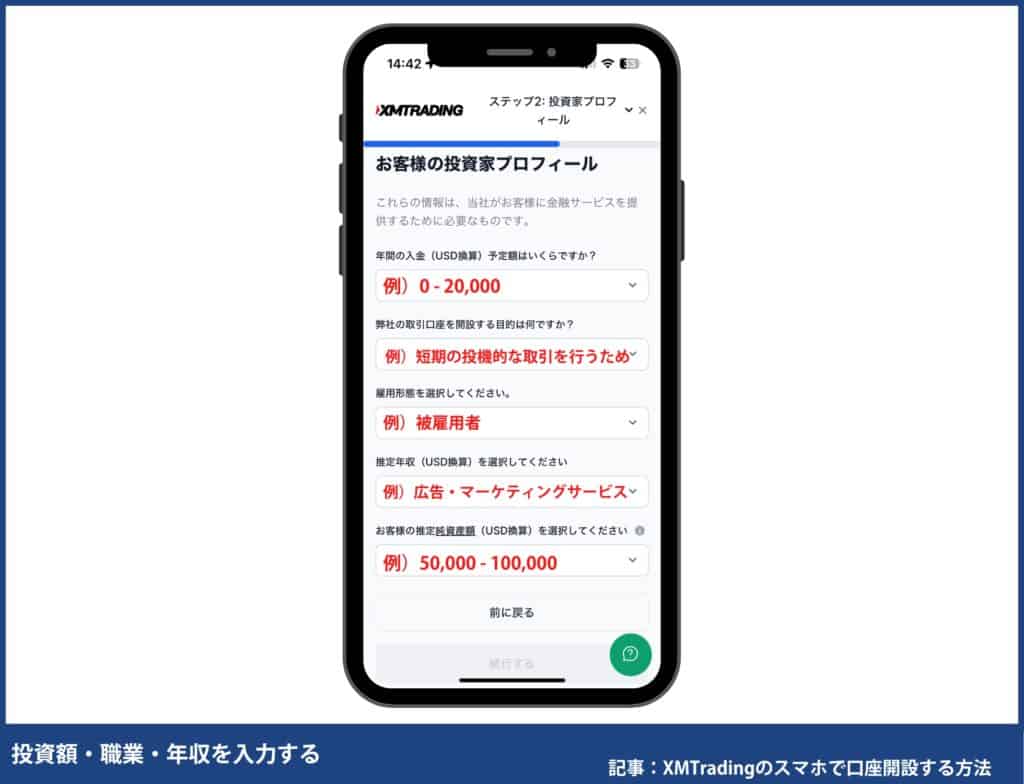
記入例
| 年間投資予定額 | おおよその投資予定額を選択する (例:20,001-50,000) |
| 取引目的 | 取引目的を選択する (例:短期取引) |
| 雇用形態 | 雇用形態を選択する (例:被雇用者) |
| 推定年収 | おおよその年収を入力する (例:20,001-50,000) |
| 純資産 | おおよその純資産を入力する (例:50,000-100,000) |
ステップ3:本人確認書類を提出する
最後に身分証明書と住所確認書類を1点ずつ提出します。スマホで写真を撮影して提出できます。
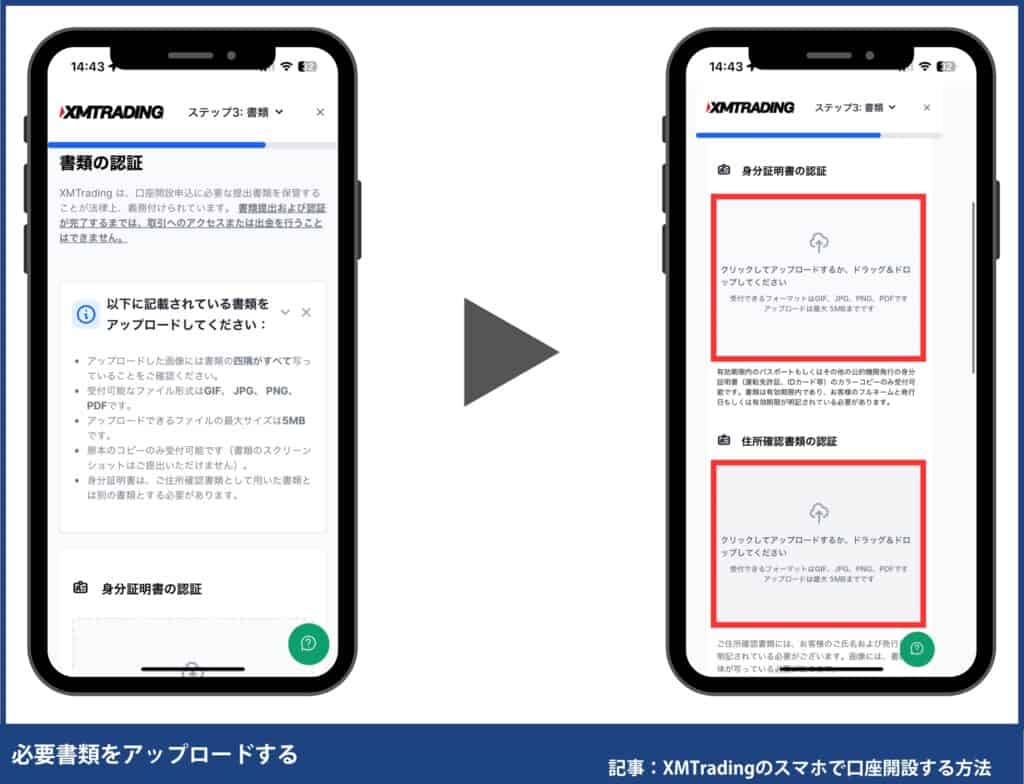
口座開設で使える書類一覧はこちら

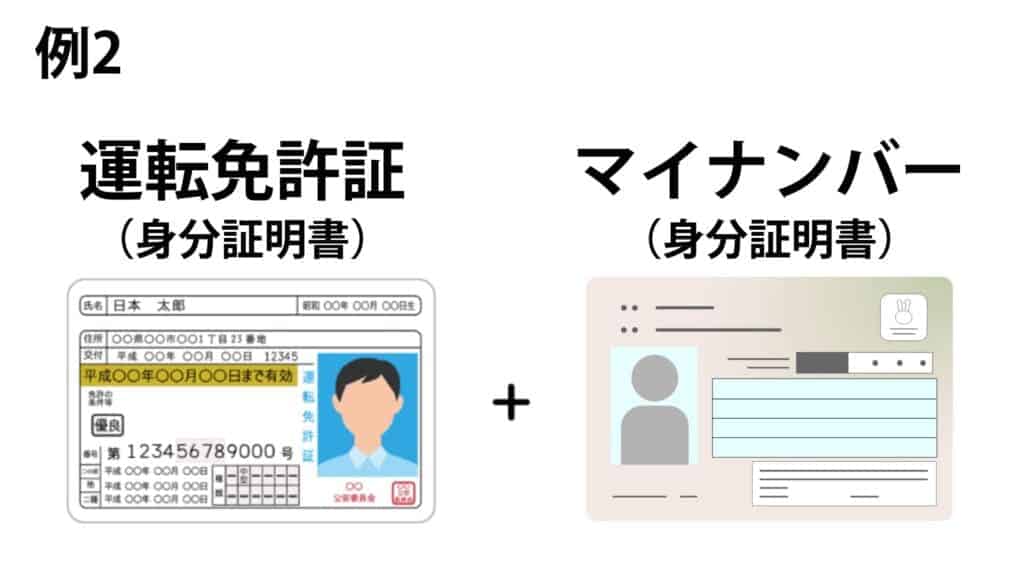
身分証明書に使える書類
- 運転免許証
- パスポート
- マイナンバーカード
- 在留カード / 特別永住者証明書 など
※有効期限内であることを確認してください。
住所確認書類に使える書類
- 住民票(発行後3ヶ月以内)
- 各種公共料金の領収書または請求書(過去3か月以内)
※電気・ガス・水道・携帯電話など、住所氏名が印字されたもの - クレジットカードや銀行の利用明細書(過去3か月以内)
※住所氏名の記載があるもの - 健康保険証(住所が記載されている場合)
- 国民年金保険料控除証明書 / 国民年金証書
- 国際運転免許証(発給日より1年以内のもの)
詳しくはXMTradingの口座開設時に使える必要書類も合わせてご確認ください。
【スマホXMアプリ版】XMTradingの口座開設方法
XMアプリで口座開設する場合は、まずXMアプリをダウンロードしましょう。
XM口座開設のやり方|スマホアプリ版
- メールアドレスを認証する(約1分)
- 個人情報を入力をする(約3分)
- 本人確認書類を提出する(約3分)
- 書類審査後、トレード開始!
ステップ1:メールをアドレスを認証する
XMアプリを開き、ログインボタン下の「口座を開設する」をタップします。
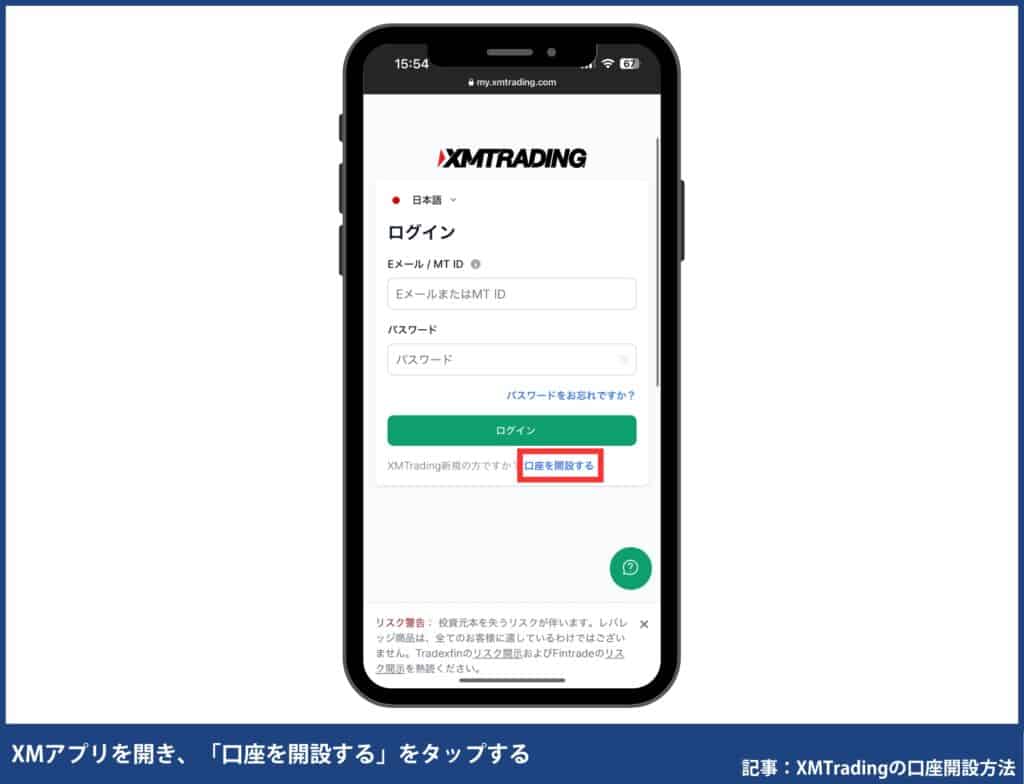
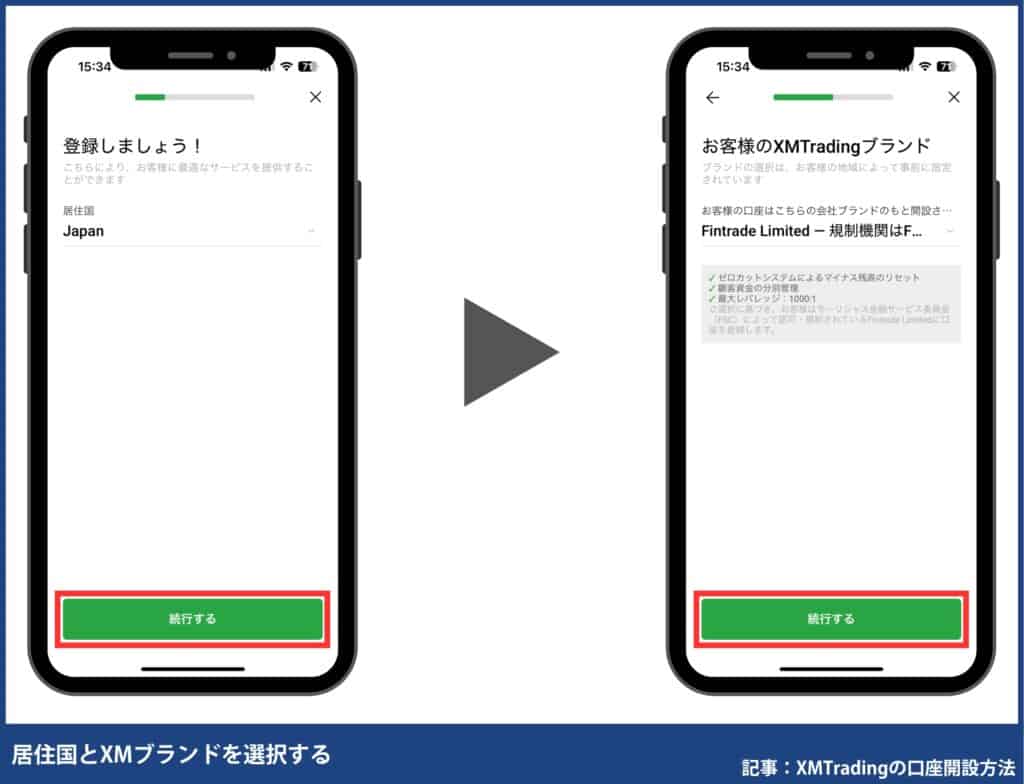
| 居住国 | 居住国を選択する (例:Japan) |
| 口座のブランド | FSAまたはFSCを選択する (例:FSA) |
口座のブランド(=組織名)はFSAとFSCのどちらを選んでもOKです。なぜなら、取引を規制する機関が違うだけで取引環境や機能に違いはないからです。詳しくはXM口座開設の組織名はどれを選ぶ?もご覧ください。
登録したアドレスにメールが届くので、「Eメールを確認する」をタップしてください。
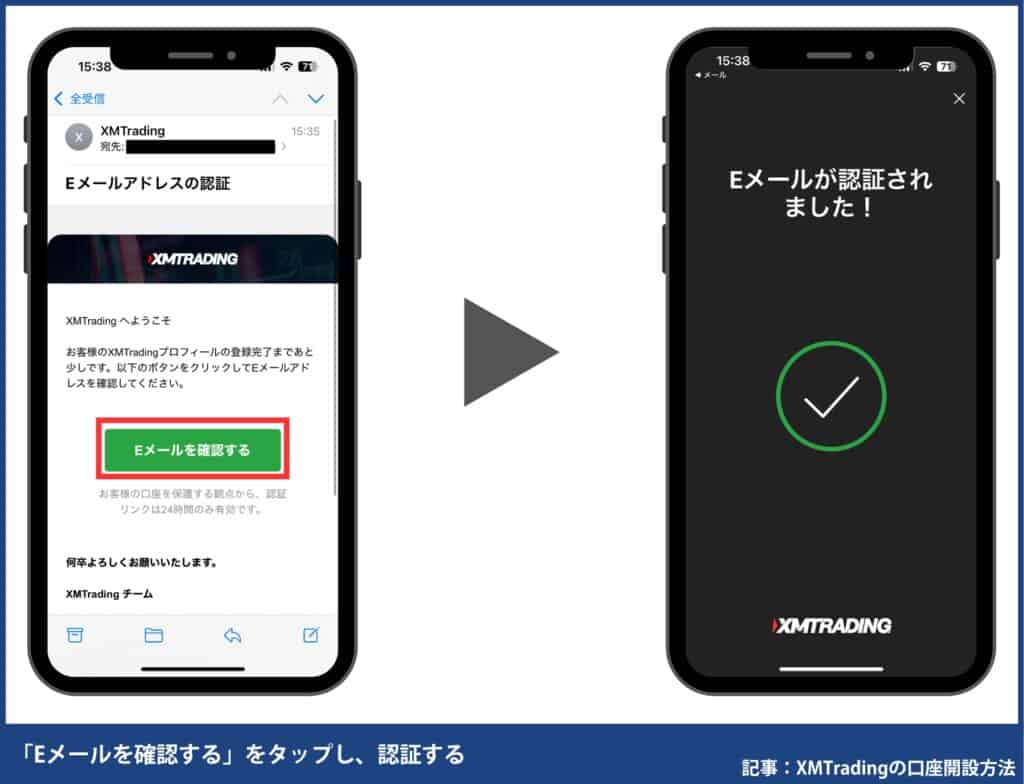
ステップ2:個人情報の入力をする
XMアプリを開き下部の「プロフィールを認証する」をタップして口座認証作業を開始します。
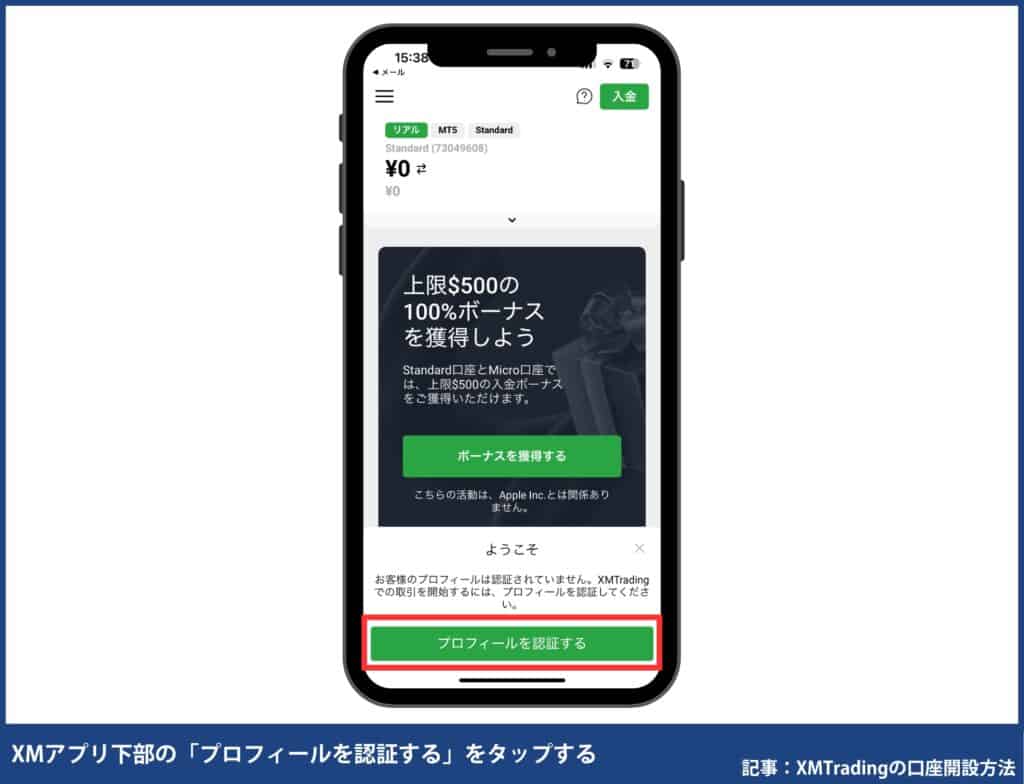
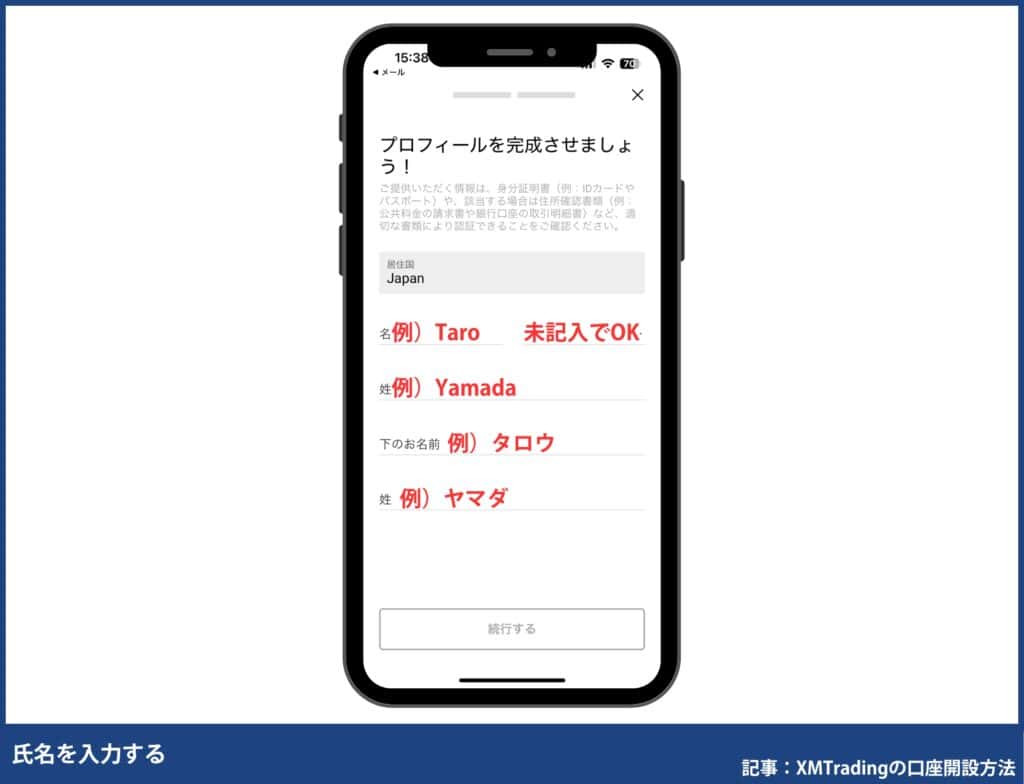
| 名前(ローマ字) | 名前をローマ字で入力する (例:Taro Yamada) |
| 名前(カタカナ) | 名前をカタカナで入力する (例:タロウ ヤマダ) |
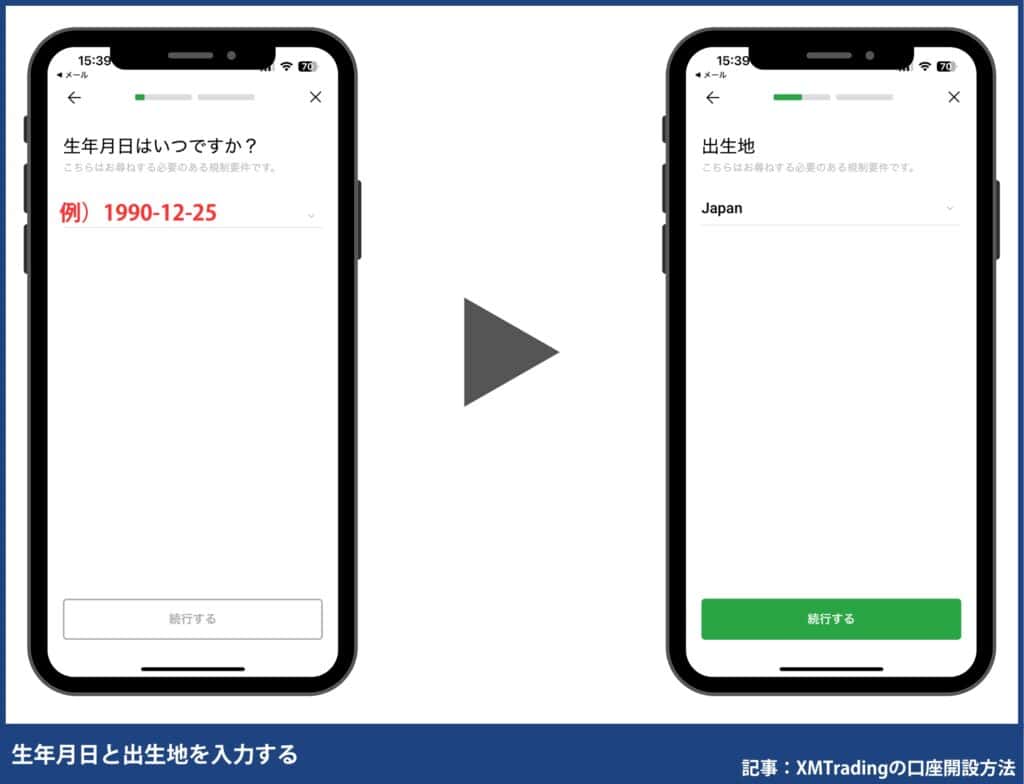
| 生年月日 | 生年月日を入力する (例:1990/12/25) |
| 出生地 | 生まれた場所を選択する (例:Japan) |
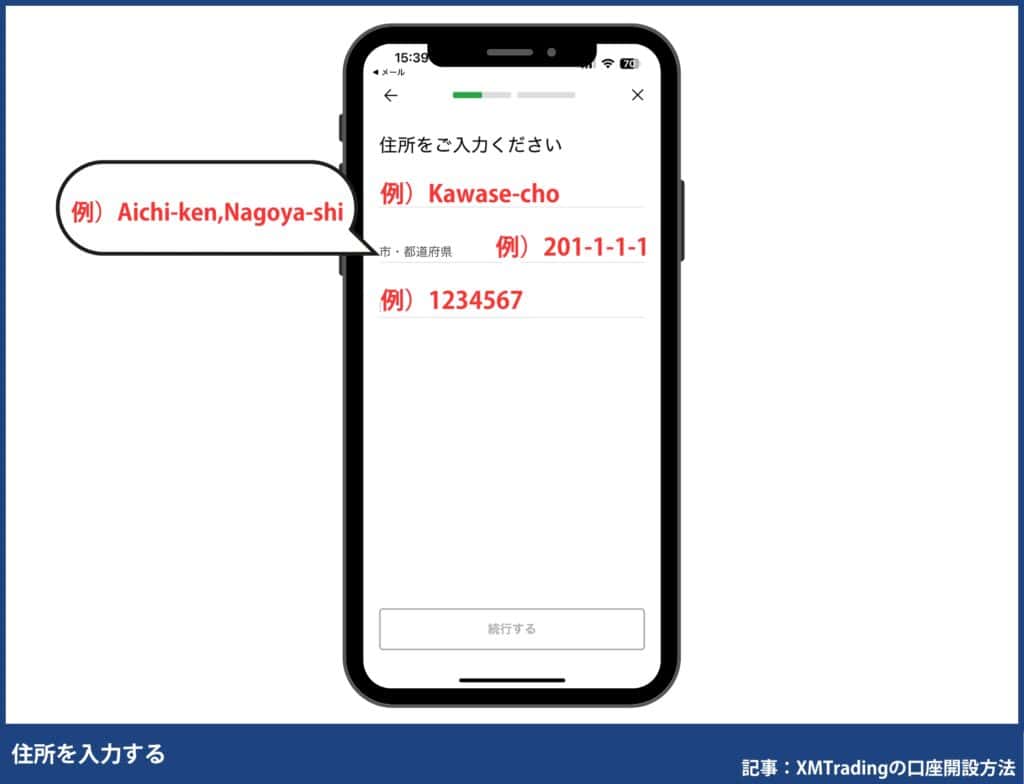
| 住所 | 住所をローマ字で入力する (例:Aichi-ken,Nagoya-shi Kawase-cho 1-1-1) |
| 郵便番号 | 郵便番号を入力する (例:1234567) |
住所は次のステップで提出する本人確認書類(運転免許証やマイナンバー)と同じ住所を入力してください。
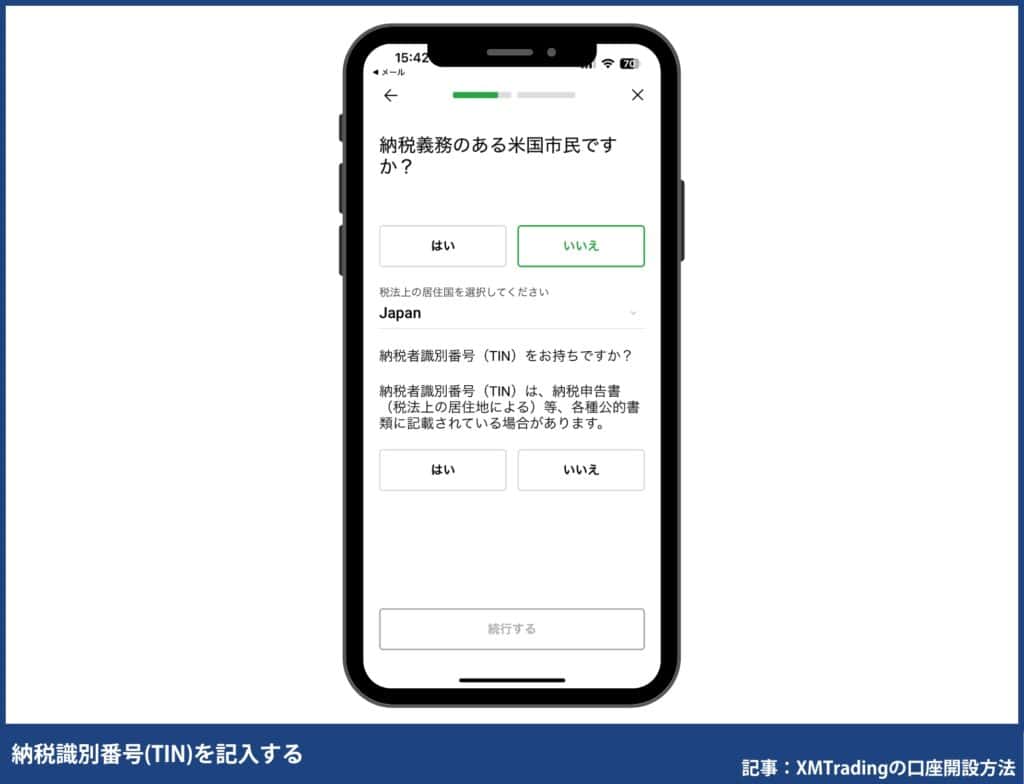
| 米国市民 | はいorいいえ |
| 納税国 | 納税国を選択 (例:Japan) |
| 納税者識別番号 (マイナンバー) | はいorいいえ (例:マイナンバーを持っている人は「はい」) |
| マイナンバー入力 | マイナンバー番号を入力 (例:1234 5678 1234 5678) |
納税識別番号(=マイナンバー番号)は強制ではないの記載しなくても問題ありません。
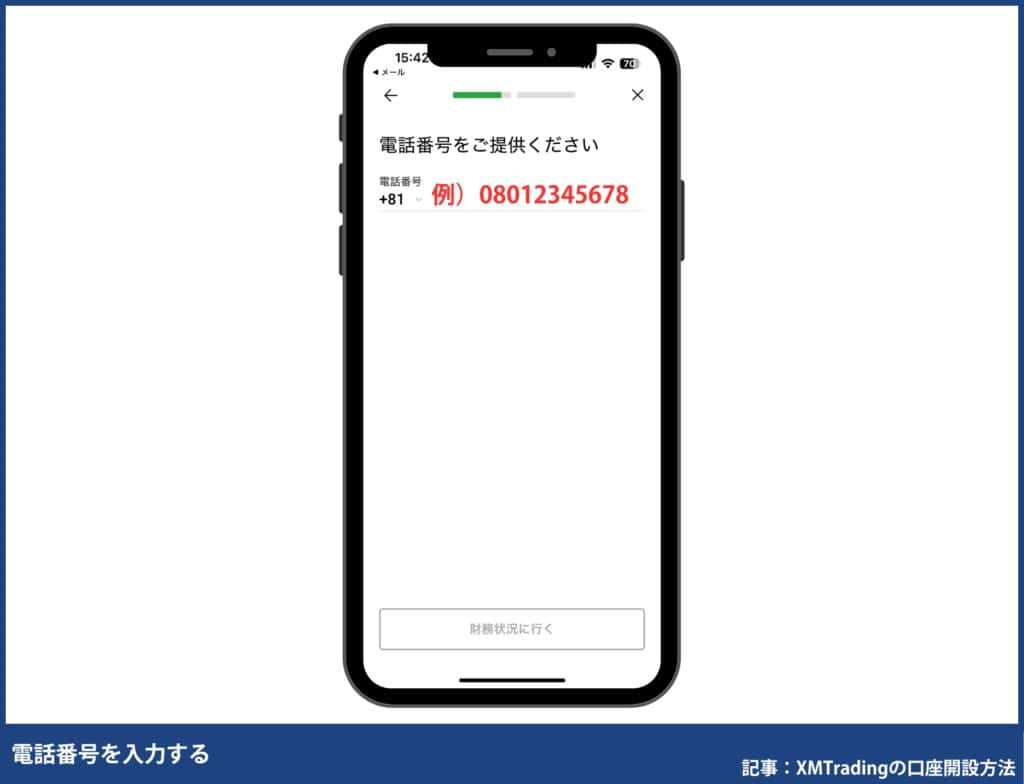
| 電話番号 | 電話番号を入力する (例:08012345678) |
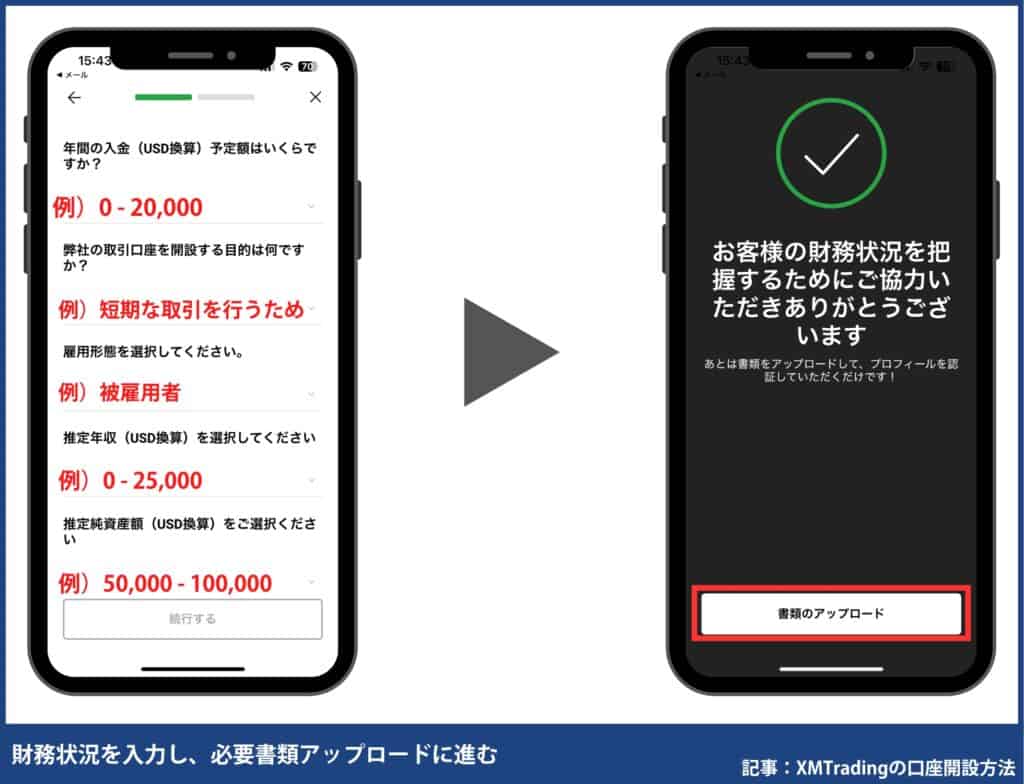
| 年間投資予定額 | おおよその投資予定額を選択する (例:20,001-50,000) |
| 取引目的 | 取引目的を選択する (例:短期取引) |
| 雇用形態 | 雇用形態を選択する (例:被雇用者) |
| 推定年収 | おおよその年収を入力する (例:20,001-50,000) |
| 純資産 | おおよその純資産を入力する (例:50,000-100,000) |
ステップ3:本人確認書類を提出する
画面指示に従うと書類提出画面に遷移するので、本人確認書類2点(身分証明書・住所確認書)をアップロードしましょう。
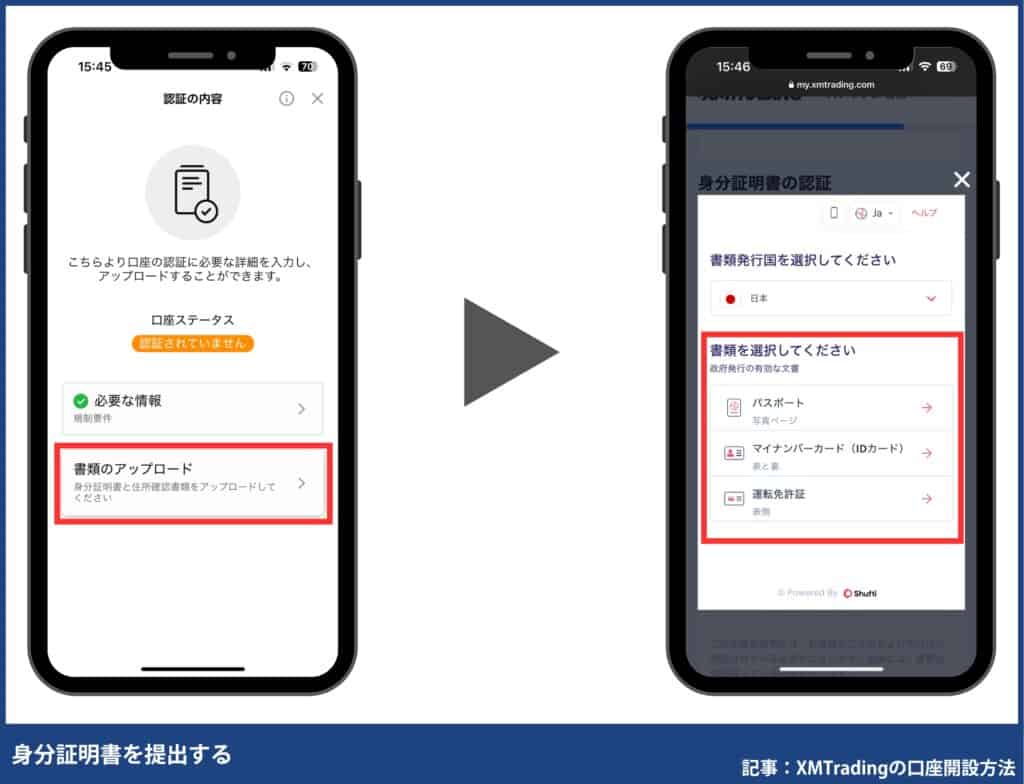
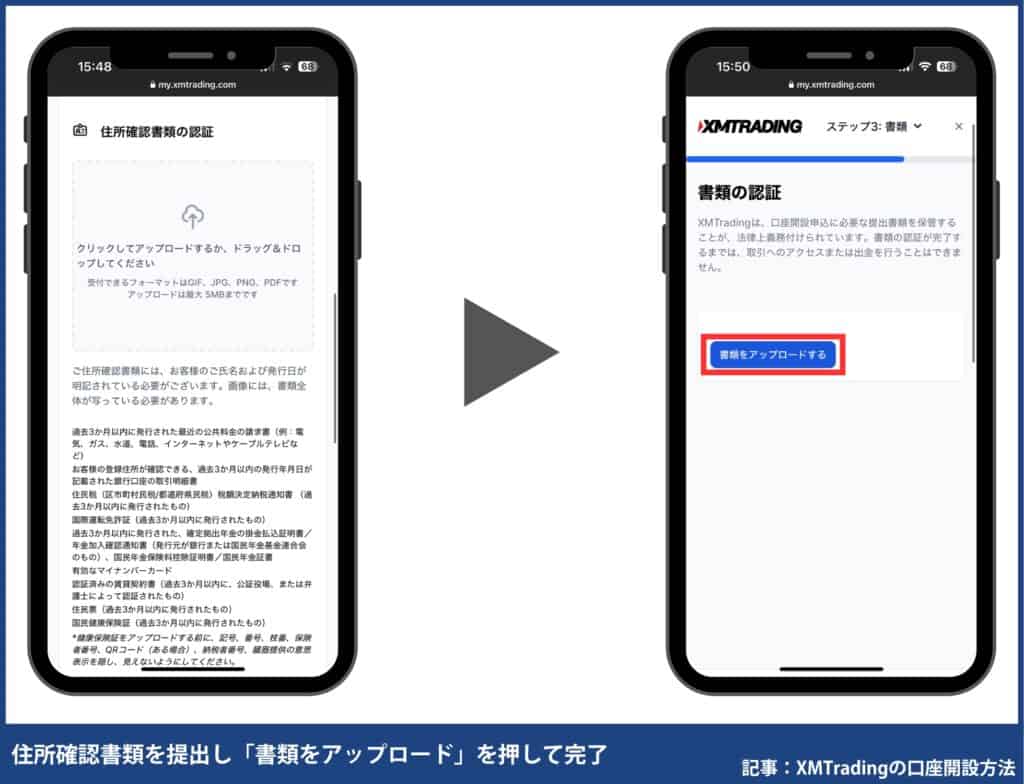
使える本人確認書類はこちら

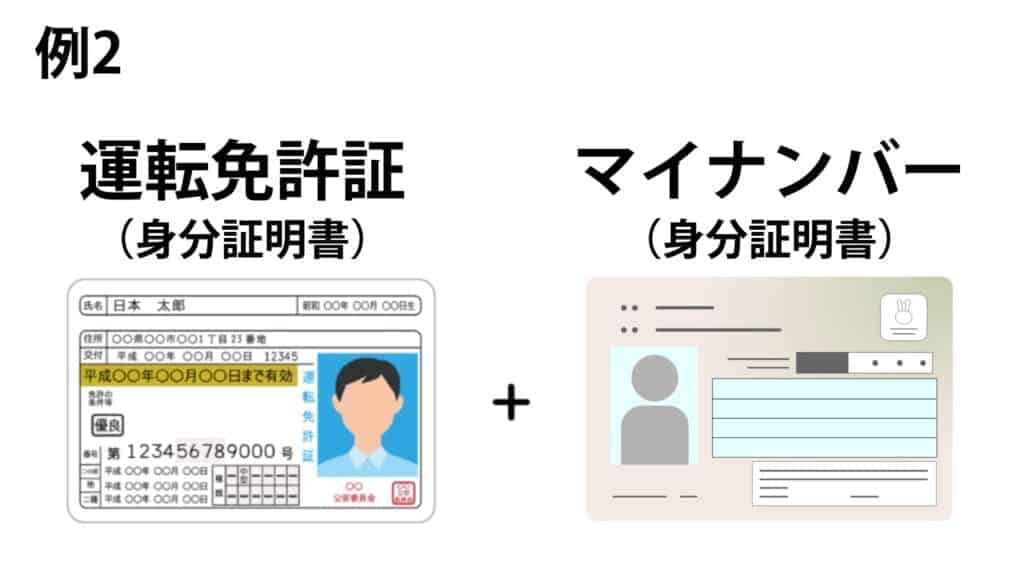
身分証明書に使える書類
- 運転免許証
- パスポート
- マイナンバーカード
※有効期限内であることを確認してください。
住所確認書類に使える書類
- 住民票(発行後3ヶ月以内)
- 各種公共料金の領収書または請求書(過去3か月以内)
※電気・ガス・水道・携帯電話など、住所氏名が印字されたもの - クレジットカードや銀行の利用明細書(過去3か月以内)
※住所氏名の記載があるもの - 健康保険証(住所が記載されている場合)
- 国民年金保険料控除証明書 / 国民年金証書
- 国際運転免許証(発給日より1年以内のもの)
アップロード完了すると審査が開始されます。早ければ即日、遅くても2~3日で完了し取引できます。
XMTradingスマホで口座開設の注意点|口座開設できない場合も要チェック!
XMの口座開設をスマホでする場合の注意点
- XMに登録できるアドレスは1つのみ
- プラットフォームと口座タイプは変更できない
- 口座開設フォームには本人確認書類と同じ住所を登録する
- 口座有効化しないと取引不可
- 口座開設ボーナスを受け取るには申請必須
XMに登録できるアドレスは1つのみ
XMで登録できるアドレスは1人1つまで、複数アドレスの登録は禁止されています。重要なメールが届く場合もあるので、普段から使用しているメールアドレスを登録しましょう。ただし、キャリア(au/docomo/softbank)のメールアドレスは退会・解約すると使えなくなるので、Gmailなどのフリーアドレスを登録しておくのがおすすめです。万が一、アドレスが使用できなくなった場合、[email protected]宛にメールアドレス変更の旨を伝えると変更できます。
お客様の口座のご登録情報を変更されるには、口座にご登録いただいているEメールアドレスより[email protected]宛にEメールをご送付いただくだけです。変更を希望される項目によっては、追加情報をご提供いただく場合がございます。
XMTrading:ヘルプセンター
- Eメールアドレスの変更をご希望の場合は、当社までEメールにて変更ご希望の旨をご連絡ください。
- 居住地のご住所変更をご希望の場合は、会員ページより変更後のご住所がわかるご住所確認書類(POR)(3か月未満のもの)をアップロードしてください。
プラットフォームと口座タイプは変更できない
口座開設時、口座タイプやプラットフォームタイプ(MT4/MT5)の選択はできず「MT5のスタンダード口座」が開設されます。他の口座タイプやプラットフォームを利用するには追加口座を開設しましょう。
口座タイプは変更できませんが、会員ページからどの口座タイプでも追加口座をご開設いただけます。
XMTrading:ヘルプセンター
口座開設フォームには本人確認書類と同じ住所を登録する
口座開設フォームに入力する住所は、本人確認書類と同じでないと正しく処理されません。住所が異なると再提出する必要があるので、運転免許証やマイナンバーカードに記載されている住所を入力しましょう。万が一、間違いがあればXMからメールが届くので再提出すれば問題ありません。
口座有効化しないと取引不可
XMでは口座有効化しないと取引できません。本人確認書類を提出せずに、口座開設フォームを送信完了しても取引できないので注意してください。必ず本人確認書類をアップロードして口座有効化してください。
: 口座開設フォーム送信後に本人確認書類を提出し、審査まで完了すること。
口座開設ボーナスを受け取るには申請必須
XMでは口座開設で13,000円分のボーナスがもらえます。口座開設後に会員ページから申請可能です。ただし、口座開設から30日以内に申請しないともらえないので注意しましょう。未入金で取引資金が手に入りお得に取引できるチャンスなので受け取り忘れないようにしてください。
XMの口座開設時の注意点について詳しくは【後悔しない】XMの口座開設の注意点でも解説しています。さらに詳しく知りたい方はご覧ください。
XMTradingのスマホでの口座開設方法(やり方)関するよくある質問

【まとめ】スマホでXM口座開設はウェブorアプリで完了!MT4/MT5をインストールして取引しよう
スマホでXMの口座開設する場合は、ネットのXM公式サイトか、XMアプリをダウンロードして開設できます。どちらも基本的な手順は同じで5分程度で手続き完了します。口座開設完了したら、下記をタップしてMT4/MT5をインストールしておきましょう!口座開設の審査完了したら即トレード開始できます。
下記をタップしてスマホの取引プラットフォームインストールしよう